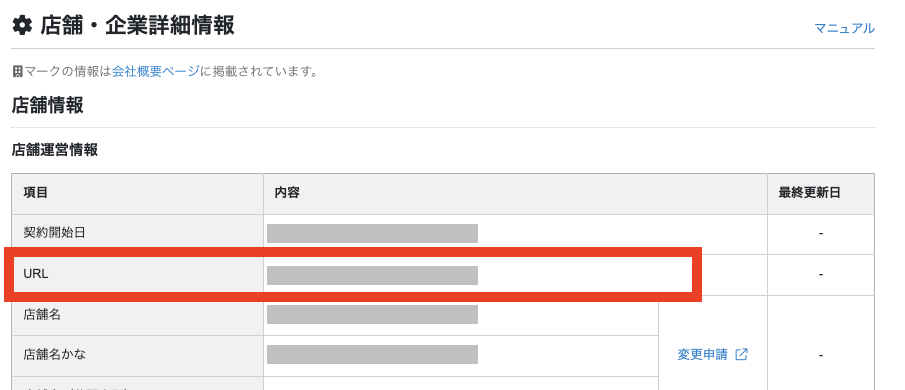クロスマから楽天市場にAPI接続するための設定を行います。
楽天市場よりAPIの申込後、必要事項をクロスマ管理画面に記載いただくと連携することができます。
WEB APIサービスの申込み
まず最初に楽天のWEB APIサービスにお申し込みをします。
クロスマの初期設定で申込み設定は行っていますが、内容をご確認ください。
①RMSにログインします。
②左メニュー「店舗様向け情報・サービス」→「WEB APIサービス」を開きます。
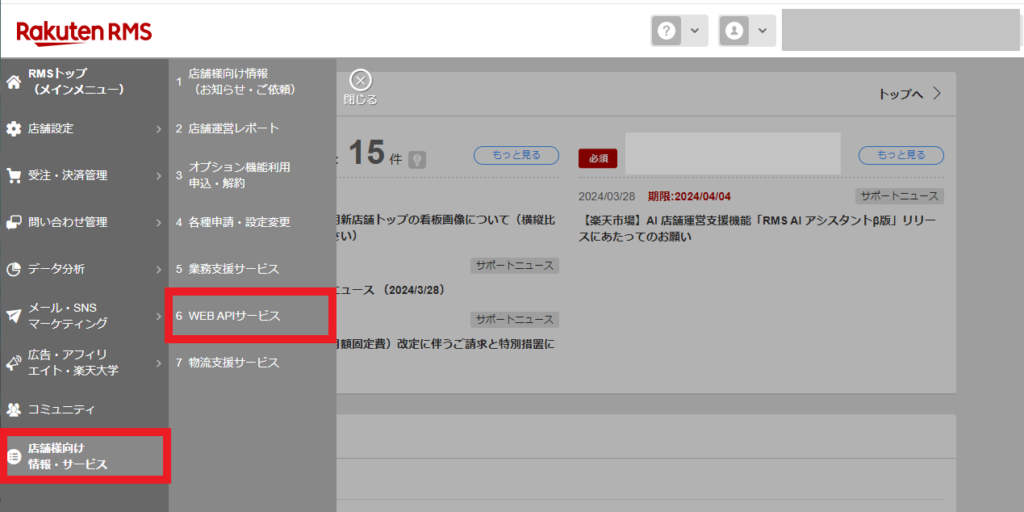
③「2-1 WEB API」を開きます。
APIサービスに未申込みの場合、利用規約に同意し、申込みをしてください。
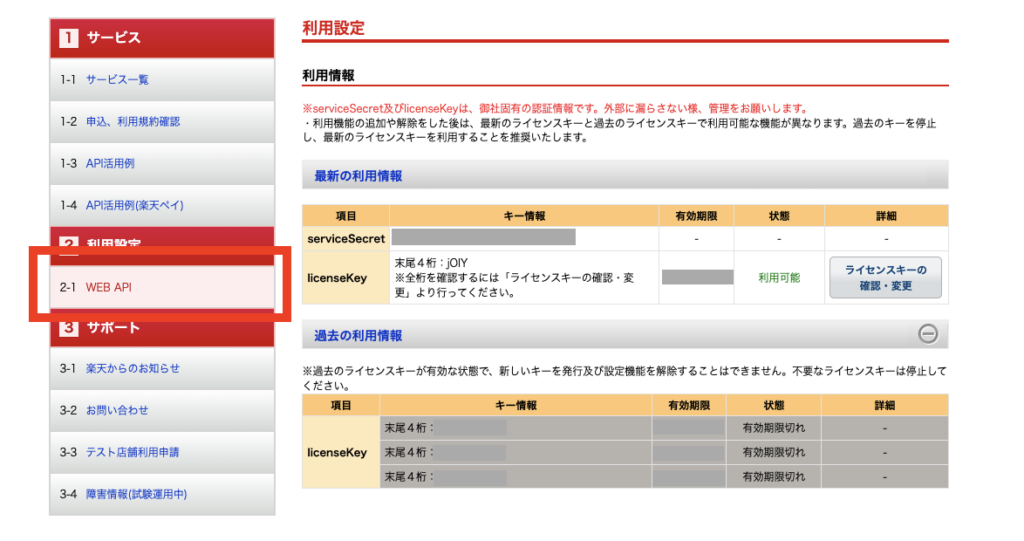
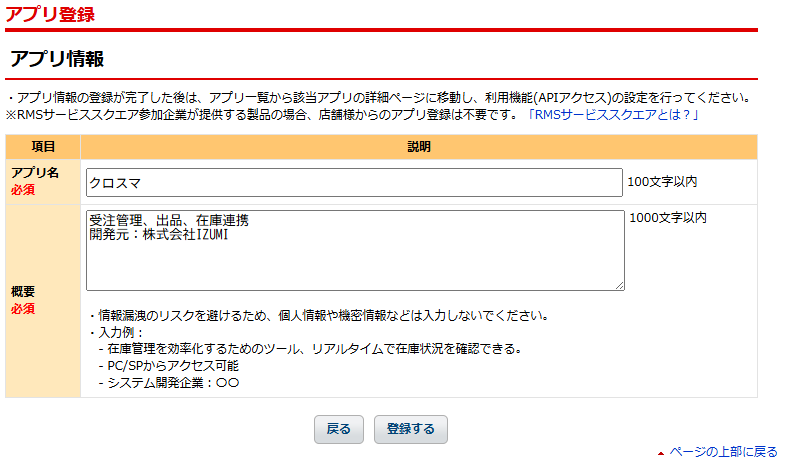
④「利用機能編集」をクリックし、チェックを入れられる全ての項目にチェックを入れてください。
その後、「確認する」を押し、最後に「登録する」を押すとAPIキーが発行されます。
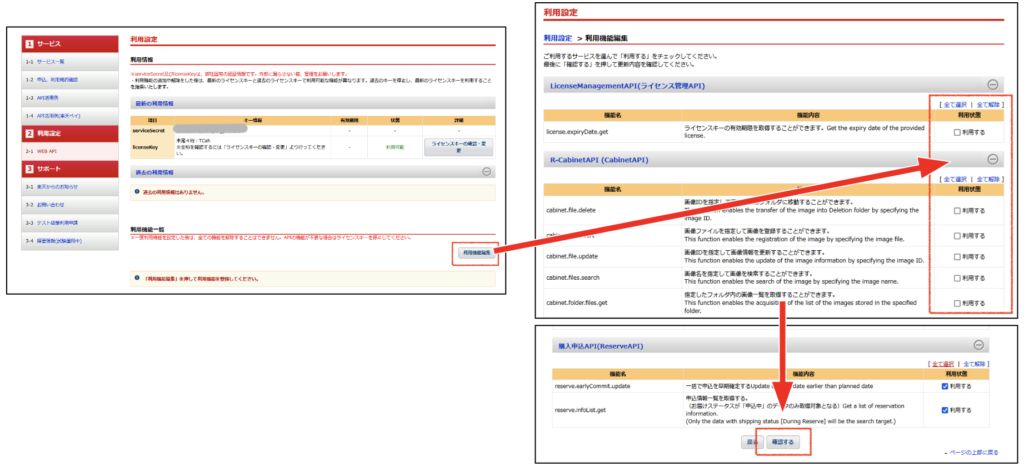
⑤すでにWEB APIのライセンスキーを登録していた場合、新たにライセンスキーを取得してください。
※初めてAPIを登録した場合は、ライセンスキーを発行する必要はございません。
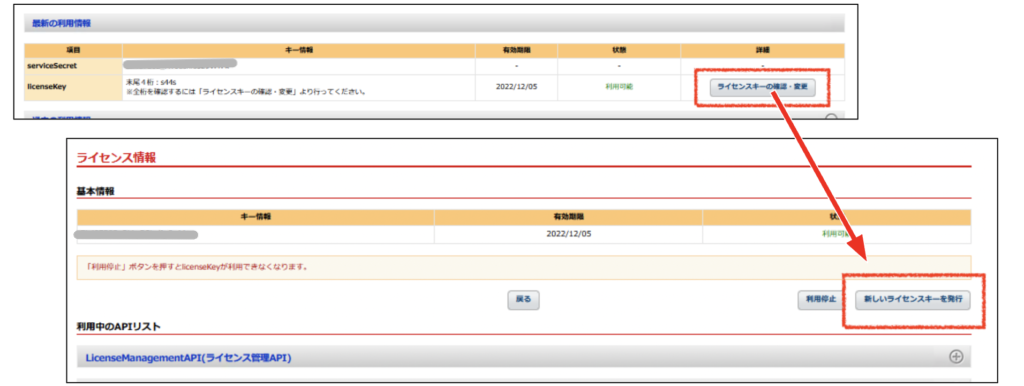
※新しいライセンスキーを発行したら、古いものは利用停止をしてください。
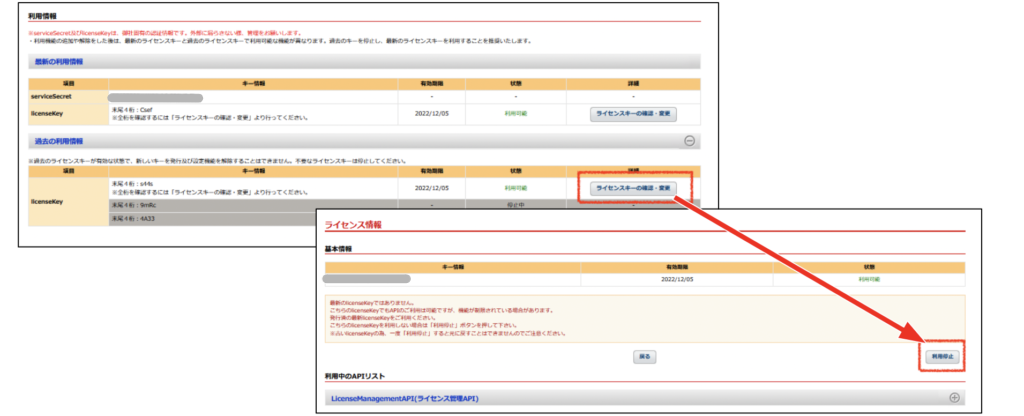
※ライセンスキー取得後、有効化されるのに1~1.5時間ほどかかります。
時間を置いてから、以下のクロスマ設定をお願い致します。
!!楽天モール連携は「CSV一括編集機能」にお申し込みいただく必要がございます!!
必ずお申し込み頂いていから上記設定をしてください。
※お申し込みがないとWEB API設定時にエラーとなります。
※CSV一括編集機能お申し込み方法はコチラを参照してください。
クロスマ設定手順
①クロスマ管理画面を開きます。
②「設定」→「初期設定」→「モール設定」を開きます。
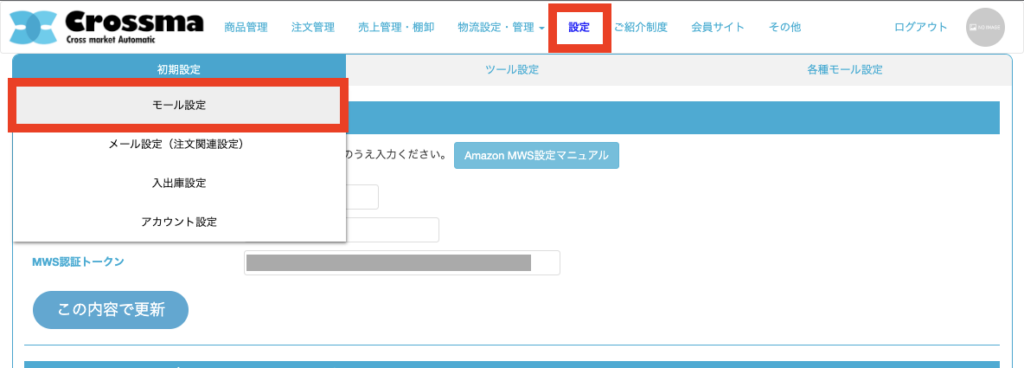
③「楽天設定」の各項目をRMSより貼り付けて、「この内容で更新」をクリックします。
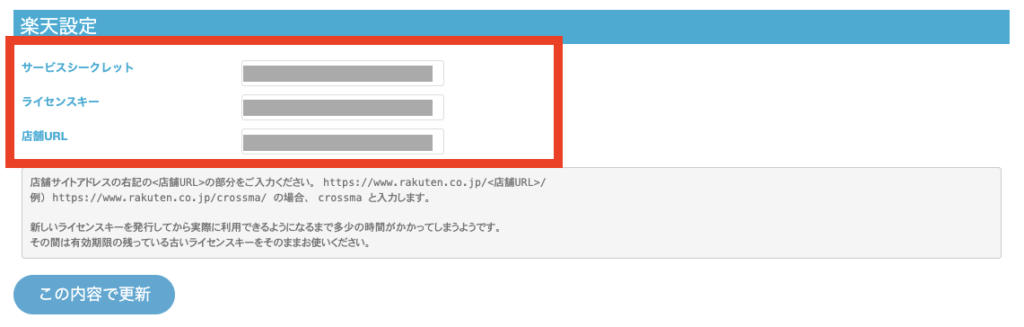
▼サービスシークレット確認方法
RMS「店舗様向け情報・サービス」→「5 WEB APIサービス」→「2-1 WEB API」画面から確認できます。
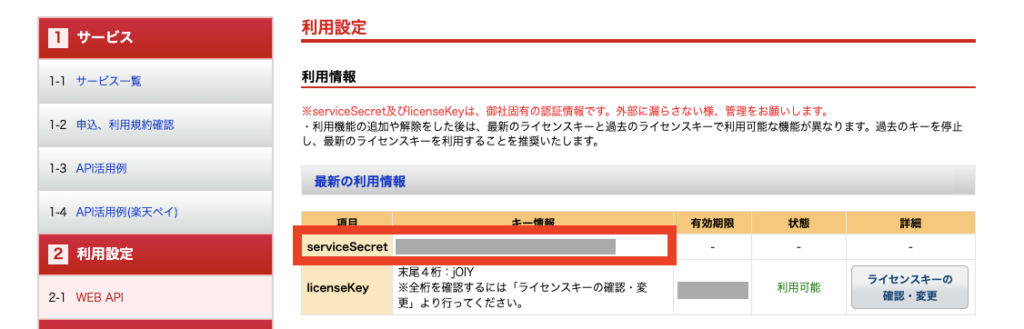
▼ライセンスキー確認方法
「ライセンスキーの確認・変更」から確認できます。
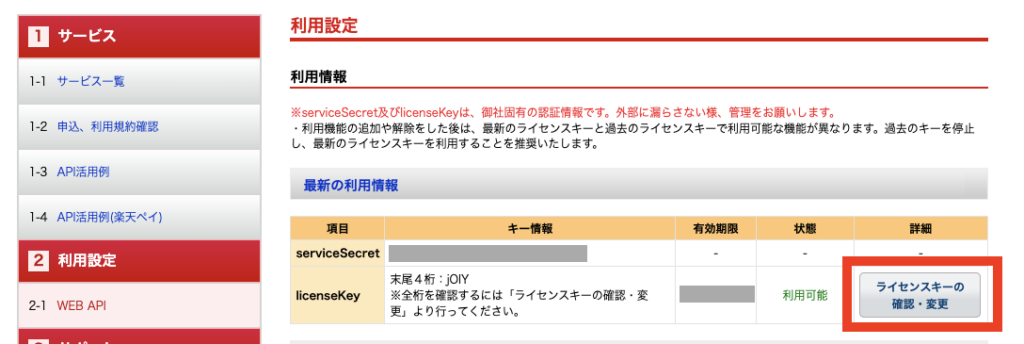
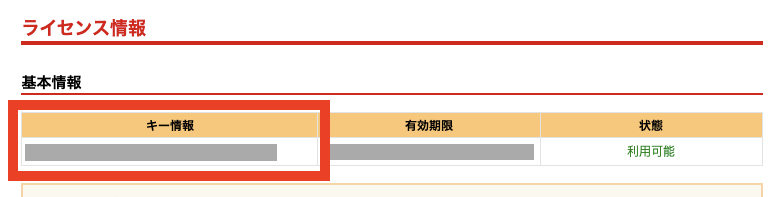
▼店舗URL確認方法
店舗URL(https://www.rakuten.co.jp/xxxxxxxx/)上の「xxxxxxxx」部分を入力してください。
RMS「店舗設定」→「6 基本情報設定」→「店舗・企業詳細情報」からも確認することができます。